- Autor Abigail Brown [email protected].
- Public 2024-01-07 19:02.
- Viimati modifitseeritud 2025-06-01 07:16.
Microsoft Office on nüüd App Store'is, kuid kas populaarne tootlikkuse komplekt on funktsionaalsuse poolest parim Apple iWork? Microsoftil on väga lihvitud toode, kuid Apple on oma pakkumist aastate jooksul täiustanud. Testisime mõlemat, et saaksite teha enesekindla otsuse, milline neist sobib teile.
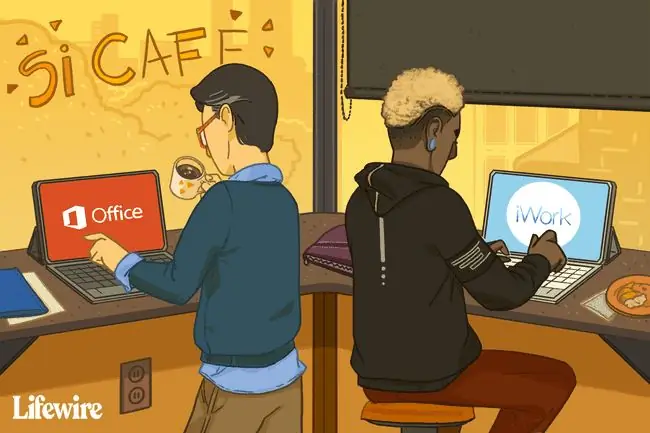
Üldised järeldused
- Rohkem piltide vormindamisvalikuid.
- Rohkem eriefekte fontide ja kujundite jaoks.
- Lihtne kasutada.
- Sünkroonige dokumendid lauaarvutiga.
- Täielikud funktsioonid nõuavad Microsoft 365 tellimust.
- Diagrammide lisamise võimalus on sisse ehitatud (Office vajab sama tegemiseks Excelit).
- Ava sisse funktsioon avab dokumendid mis tahes vormingut toetavas rakenduses.
- Keynote kasutab ära iPadi videoväljundi võimalusi; see näitab slaide täisekraanil, iPad aga saatejuhi märkmeid.
- Kõigile iOS-i seadmete omanikele tasuta.
Office ja iWork on head tootlikkuse komplektid, mis pakuvad erinevaid rakendusi. Mõlemad pakuvad täisfunktsionaalset tekstitöötlust, arvutustabelit ja esitlustarkvara. iWork on parem, kui loote palju diagramme, samas kui Office loob silmatorkavamaid dokumente ja esitlusi.iWork on tasuta, mistõttu on see iOS-i omanikele atraktiivne valik.
iPadi jaoks mõeldud ühtse Office'i rakenduse baasversioon (Word, PowetPointi ja Excel) on tasuta, kuid kui vajate lisafunktsioone, on teil vaja Office 365 tellimust. Kui teil on ka lauaarvuti, pakub Office rohkem paindlikkust.
Platvormi ühilduvus: mõlemad saavad pidevaid värskendusi
- iOS 7.0 või uuem
- iOS 12 või uuem.
Nii Microsoft Office kui ka iWork saavad pidev alt värskendusi ja ühilduvad iOS-i praeguse versiooniga.
Microsoft Word vs. iWorki lehed: lehtedel on eelis
- Lihtne kasutada.
- Nõuab, et Excel saaks kasutada diagramme.
- Rohkem teksti kohandamisvalikuid.
- Lihtne kasutada.
- Sisseehitatud diagrammifunktsioonid.
- Ava sisse funktsioon avab dokumendid mis tahes vormingut toetavas rakenduses.
Word ja Pages on sarnased, identsete funktsioonidega. Mõlemad võimaldavad põhitoiminguid, nagu teksti vormindamine, kohandatud päised, jalused, joonealused märkused, täpp- ja nummerdatud loendid, pildid ja pildid (sh väike lõikepiltide galerii), tabelid ja lõigulaadid. Lehed ja Word on kõrgel kohal ka kasutuslihtsuse poolest.
Üks suur funktsioon, mida lehekülgedel sisaldab, on võimalus lisada dokumendile diagramme, mis Wordis puudub (kui te ei kasuta ka Excelit). See on vähem probleem nüüd, kui Microsoft on avalikustanud ühtse Office'i rakenduse iPadile, mis sisaldab Wordi, Excelit ja PowerPointi.
Pages muudab dokumentide jagamise lihtsaks funktsiooniga Open In, mis avab dokumendid mis tahes failivormingut toetavas rakenduses. See tähendab, et saate oma Pagesi dokumente avada Evernote'is või Wordis.
Microsoft Word kaotas diagrammidega palli, kuid see läheb mõnes vormindamisvalikus sügavamale. Saate mõlemas rakenduses muuta teksti värvi, kuid Wordil on eriefektid, nagu 3D ja varjud, mida saab tekstile rakendada. Wordil on ka piltide jaoks rohkem vormindamisvalikuid, näiteks varjude, peegelduste ja muude efektide jaoks.
Mõlemad tooted on sarnased ja saavad enamiku inimeste jaoks töö tehtud. Lehekülgedel on diagrammidega eelis, kuid Word on suurepärane valik neile, kes teevad Microsoft Wordiga palju tööd arvutis.
Microsoft PowerPoint vs. iWork Keynote: Keynote'il on suurepärased diagrammid ja slaidid
- Keerulisi diagramme ei saa luua ilma Exceli abita.
- Suurepärased kohandamisvalikud.
- Kasutab esitluste jaoks kuva peegeldamist.
- Loob suurepäraseid graafikuid ilma välise tarkvarata.
- Saab kuvada slaide täisekraanil.
- Võimalus näha saatejuhi märkmeid iPadi ekraanil.
PowerPointil ja Keynote'il on mõlemal tugevad küljed. PowerPoint sobib suurepäraselt kindla esitluse loomiseks, Keynote aga esitluse esitlemisel. Üks erand on diagrammid. PowerPoint loob ainult lihtsaid diagramme ilma Exceli abita. Kui teil on palju andmeid ja need muutuvad regulaarselt, soovitab Microsoft luua diagrammi Excelis ja kopeerida see PowerPointi. Keynote'il seevastu pole probleeme ilusate edetabelite loomisega.
Microsofti fontide ja kujunditega lisatud üksikasjalikkuse tase tasub PowerPointis ära. Tekst võib saada varjutatud või 3D-efekti, pilte saab erinevate efektidega muuta ning PowerPointis on suurem kujundite ja sümbolite galerii, mida saab esitlustele lisada. Keynote saab sellest osa teha, kuid mitte peaaegu sama hästi kui PowerPoint. Kui teil on vaja teha uhke esitlus, on PowerPoint parim valik.
Aga kuidas on selle esitluse tegemisega? Mõlemad tooted näivad olevat suunatud esitlemisele, võimalusega tõsta esile slaidi ala või kasutada slaidil teema esiletõstmiseks virtuaalset laserpliiatsit. Kuid Keynote kasutab täielikult ära iPadi videoväljundi võimalused, võimaldades sellel kuvada slaidi täisekraanil, samal ajal kui iPad näitab saatejuhi märkmeid. PowerPoint tugineb ekraani peegeldamisele, mis tähendab, et iPadi ekraan on dubleeritud. See mitte ainult ei tähenda, et iPadis pole peidetud märkmeid, vaid see tähendab ka seda, et slaid ei võta teleri või projektoriga ühendamisel täisekraani.
Microsoft Excel vs. iWorki numbrid: Exceliga on lihtsam töötada
- Lihtne töötada.
- Lihts alt juurdepääsetavad menüüd.
- Kopeerimise ja kleepimise funktsioon vajab täiustamist.
- Automaatsumma funktsioonid võivad säästa aega.
- Lihtne kasutada (enamasti).
- Otseteede leidmine nõuab veidi katsetamist.
- Kopeerimis- ja kleepimisfunktsioone on lihtsam kasutada.
Microsoft tegi Office'i mobiiliversiooni juurdepääsetavaks muutmisel suurepärast tööd ja see ei paista kusagil paremini silma kui Excel. Funktsioonide funktsioon Numbers ja Excel on sarnased, kuid Exceliga on lihtsam töötada.
Tähelepanu detailidele teeb Exceli siin võitjaks. Näiteks on nii Excelis kui ka Numbersis kohandatud klaviatuuripaigutused, mis võivad aidata suure hulga algandmete, eriti numbrite sisestamisel, kuid Excelis on seda lihtsam välja mõelda ja kasutada. Numbersis peate nende otseteede leidmiseks katsetama.
Kuigi mõlemad jaotavad funktsioonid kategooriatesse, isegi viimati kasutatud funktsioonid, on Exceli hõlpsasti juurdepääsetavate menüüde abil otsitavat lihtsam leida. Automaatsumma funktsioonid, mis ennustavad andmeid, mida soovite kasutada, võivad samuti aega kokku hoida.
Microsoft koperdas kopeerimis- ja kleepimisfunktsioone. Lahtri puudutamisel on raske kopeerimise ja kleepimise menüüd kuvada. Peate puudutama, hetkeks hoidma ja seejärel vabastama. Excel on keeruline ka funktsioonide kleepimisel, kus funktsioon rakendub sihtlahtri suhtelistele andmetele. Kogu see protsess tundub Numbersis palju sujuvam.
Hinnakujundus: iWork on iOS-i omanikele täiesti tasuta
- Tasuta lugeda, üle vaadata, luua, redigeerida ja esitada dokumente, arvutustabeleid ja esitlusi.
- Täpsemad funktsioonid nõuavad Microsoft 365 tellimust.
- Tasuta allalaaditav kõigile iOS-i omanikele.
iWork on kõigile iOS-i seadmetele tasuta allalaaditav. Samal ajal on Microsoft Office for iPad tasuta allalaaditav ning see võimaldab kasutajatel lugeda, üle vaadata ja esitada dokumente, arvutustabeleid ja esitlusi. Ühtne Microsoft Office'i rakendus iPadile võimaldab kasutajatel muuta, luua ja salvestada faile OneDrive'i ja muudesse kolmandate osapoolte pilveteenustesse koos muljetavaldava hulga laiendatud funktsioonidega.
Kuigi Office’i iPadi jaoks oli enamik funktsioone, mida kasutajad vajavad, oli saadaval tasuta, siis täpsemate funktsioonide (nt keeruline vormindamine) jaoks vajate Office 365 tellimust.
Lõplik otsus: iWork on enamiku inimeste jaoks hea pakkumine
On üllatav, kui hästi iWork Office'iga võrreldes vastu peab. Enamik funktsioone on kahe toote puhul samad - Microsoft Office on kasutuslihtsuse kategoorias veidi tõusnud ja Apple iWorki komplekt toetab graafikute lisamist tekstitöötlusprogrammi ja esitlustarkvarasse.
Samuti väärib märkimist, et Microsoft Office on iPadis suhteliselt uus, samas kui iWork on olnud kasutusel paar aastat. Funktsioonide komplekt võib praegu olla väga sarnane, kuid Microsoft Office tõenäoliselt kasvab ja küpseb, kui Microsoft saab kogemusi iOS-i platvormiga. Näiteks on kasutuslihtsus palju parem, kuna Microsoft avalikustas ühtse Office'i rakenduse Wordi, PowerPointi ja Exceliga ning tasuta versioon toetab rohkem funktsioone ja funktsioone.
Kui kõik asjad on võrdsed, on raske iWorkile krooni andmata jätta. See on tasuta allalaaditav, samas kui mõned Office'i funktsioonid on lukustatud tellimustasu eest. Kuid kui kasutate Microsoft Office'i laialdaselt nii tööl kui ka kodus, piisab Office for the PC ja Office for iPadi koostalitlusvõimest, et anda Office'ile selge eelis. iPadi jaoks mõeldud ühtse Microsoft Office'i rakenduse värskendatud funktsioonid koos Microsoft 365 tellimusega pakuvad kõiki vajalikke funktsioone. Mitme Microsoft 365 litsentsiga saate selle installida laua-, sülearvutisse ja tahvelarvutisse.
Kuigi ühtne Microsoft Office'i iPadi rakendus on saadaval App Store'is, on Wordi, Exceli ja PowerPointi rakendused siiski eraldi saadaval, kui eelistate alla laadida eraldi rakendusi.






